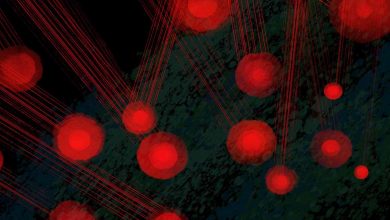TunnelBear: Εγχειρίδιο χρήστη και απόδοσης για αυτήν την υπηρεσία VPN

Το VPN προέρχεται από το αγγλικό αρκτικόλεξο Virtual Private Network που σημαίνει εικονικό ιδιωτικό δίκτυο. Είναι μια τεχνολογία δικτύου υπολογιστών που θα μας επιτρέψει μια ασφαλή επέκταση του τοπικού δικτύου σε ένα δημόσιο δίκτυο, όπως το Διαδίκτυο. Μεταξύ των πλεονεκτημάτων που μας προσφέρει ένα VPN, έχουμε τη δυνατότητα να βρεθούμε σε διαφορετικές χώρες, να κρύψουμε την ταυτότητά μας στο Διαδίκτυο, να αποφύγουμε το γεωγραφικό αποκλεισμό περιεχομένου, αυτό μας δίνει μεγαλύτερη ασφάλεια και μπορούμε να κατεβάσουμε περιεχόμενο P2P σε πιο ασφαλής τρόπος. ασφαλής τρόπος. Σε αυτό το σεμινάριο, θα μιλήσουμε για το TunnelBear, εξηγώντας πώς να το διαμορφώσουμε και τι μας προσφέρει αυτή η υπηρεσία VPN.
Πριν ξεκινήσουμε, πρέπει να σημειωθεί ότι δεν είναι όλα αυτά πλεονεκτήματα κατά τη χρήση ενός VPN. Έχει επίσης τα μειονεκτήματά του, όπως το γεγονός ότι η ταχύτητα του Διαδικτύου μπορεί να είναι χαμηλότερη από τη συμβατική ταχύτητα, και επιπλέον, δεν είναι όλες οι συσκευές συμβατές με ένα εργοστασιακό VPN. Η υπηρεσία VPN για την οποία θα μιλήσουμε αυτή τη φορά είναι το TunnelBear και θα ξεκινήσουμε γνωρίζοντας τι μπορεί να μας προσφέρει.
Τι μπορεί να κάνει η χρήση ενός VPN όπως το TunnelBear για εμάς;
Τι TunnelBear θα κάνει είναι να κρυπτογραφήσει τη σύνδεσή μας στο Διαδίκτυο, έτσι ώστε η διαδικτυακή δραστηριότητα να μπορεί να παραμείνει ιδιωτική σε οποιοδήποτε δίκτυο. Χάρη στην ενεργοποίηση αυτής της υπηρεσίας VPN, θα μπορέσουμε να επιτύχουμε:
- Προστατέψτε το απόρρητό μας από παρόχους Διαδικτύου, αποτρέποντάς τους να βλέπουν ό, τι κάνουμε στο διαδίκτυο.
- Αποφύγετε την κλοπή δεδομένων και κωδικών πρόσβασης ειδικά όταν χρησιμοποιείτε μη ασφαλές δημόσιο Wi-Fi.
- Παρέχει πρόσβαση σε περιεχόμενο που είναι διαθέσιμο μόνο σε συγκεκριμένες περιοχές.
- Παράκαμψη παρακολούθησης βάσει IP για παρακολούθηση της συμπεριφοράς σας σε όλους τους ιστότοπους και, στη συνέχεια, παράδοση στοχευμένων διαφημίσεων σε εσάς.
- Μπορεί να χρησιμοποιηθεί για την αποφυγή τοπικής λογοκρισίας από ορισμένες κυβερνήσεις αποκλείοντας δημοφιλείς εφαρμογές και ιστότοπους.
Όσο για τη σύνδεσή μας, θα το ασφαλίσει με ένα συμμετρική κρυπτογράφηση AES 256-bit εξαιρετικά δυνατός.

Όσον αφορά το TunnelBear, προσφέρει μια δωρεάν έκδοση και μια έκδοση επί πληρωμή. Ακολουθούν οι τρεις ετήσιες τιμές που προσφέρει αυτή τη στιγμή:
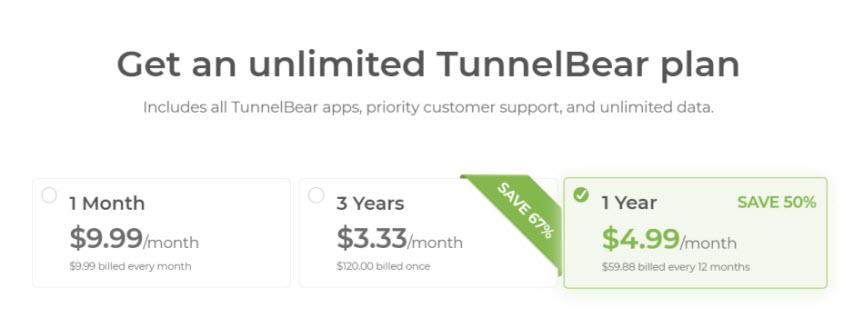
Το δωρεάν είναι αυτό που πρόκειται να δοκιμάσουμε και μας δίνει 500 MB περιήγησης ανά μήνα. Έχουμε επίσης ένα απεριόριστο για 4,99 $ ανά μήνα, αν νοικιάσουμε 12 μήνες, κάτι που μας προσφέρει απεριόριστη κίνηση και μπορούμε να συνδέσουμε ταυτόχρονα έως και 5 συσκευές. Αν θέλετε να ελέγξετε τις τρέχουσες τιμές, μπορείτε να το κάνετε εδώ.
Πώς να εγκαταστήσετε το TunnelBear στα Windows
Πριν ξεκινήσετε την εγκατάσταση, πρέπει να σημειωθεί ότι το πρόγραμμα είναι επίσης διαθέσιμο για Android, IOS και MacOS .



Η έκδοση που πρόκειται να εγκαταστήσουμε του TunnelBear είναι η έκδοση των Windows και μπορούμε να την κατεβάσουμε εδώ .
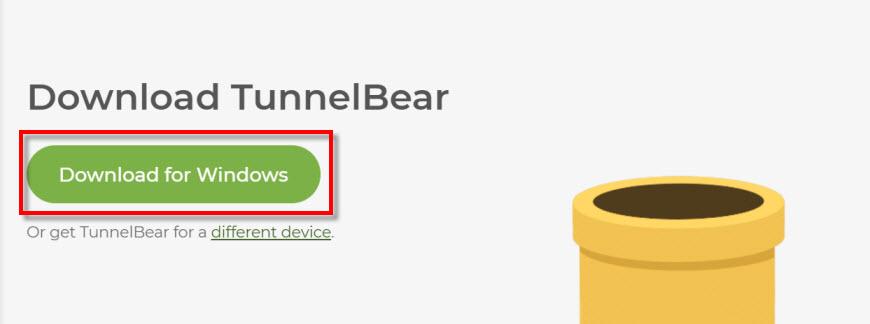
Το πρώτο πράγμα που πρόκειται να κάνουμε είναι να κατεβάσετε το πρόγραμμα εγκατάστασης στον σκληρό μας δίσκο για τον οποίο θα κάνουμε κλικ Télécharger pour Windows . Στη συνέχεια, κάνουμε διπλό κλικ στο αρχείο του προγράμματος εγκατάστασης και θα έχουμε μια οθόνη καλωσορίσματος όπως αυτή:

Εδώ μας ρωτάτε σε ποιον κατάλογο θέλουμε να εγκαταστήσουμε το πρόγραμμα. Το φυσιολογικό, εκτός αν δεν έχετε χώρο ή δεν θέλετε άλλη τοποθεσία, είναι να αφήσετε αυτό που έρχεται από προεπιλογή. Στην περίπτωσή μας, επιλέξαμε να το αφήσουμε ως έχει και κάναμε κλικ Installer . Στη συνέχεια θα εμφανιστεί μια οθόνη όπως αυτή, στην οποία βλέπουμε πώς εγκαθίσταται το πρόγραμμα.
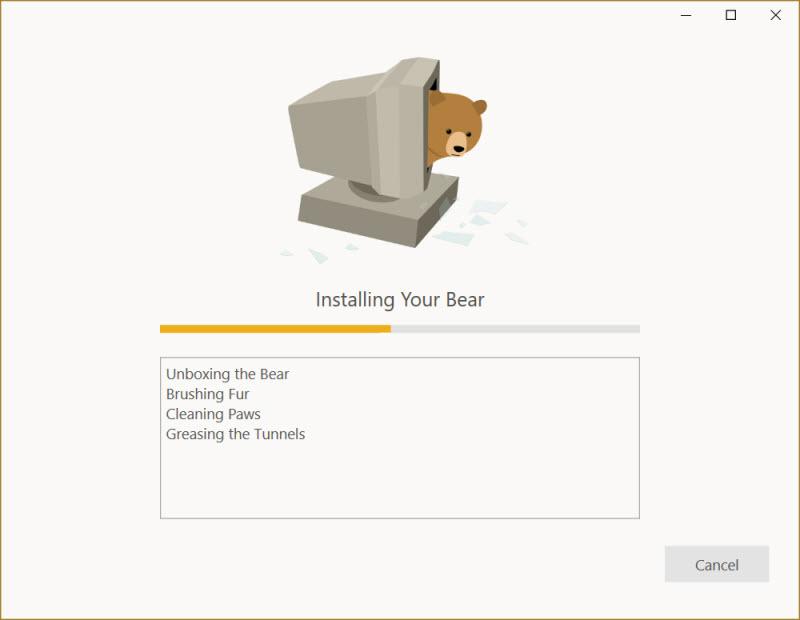
Όταν ολοκληρωθεί η εγκατάσταση του TunnelBear, θα εμφανιστεί μια οθόνη όπως αυτή.
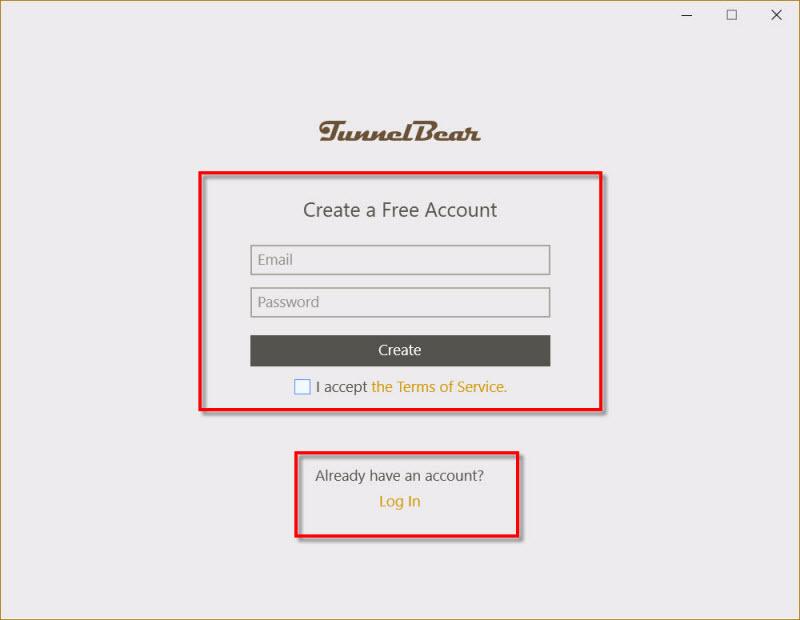
Το πρώτο κόκκινο κουτί είναι να δημιουργήσετε έναν δωρεάν λογαριασμό σε περίπτωση που δεν έχουμε. Στην υποθετική περίπτωση που έχουμε ήδη ένα, εμείς θα έκανε κλικ στα Σύνδεση και εισαγάγετε το όνομα χρήστη και τον κωδικό πρόσβασης. Καθώς δεν έχουμε λογαριασμό, θα προχωρήσουμε στη δημιουργία λογαριασμού συμπληρώνοντας σωστά τις ενότητες του παραπάνω πλαισίου.
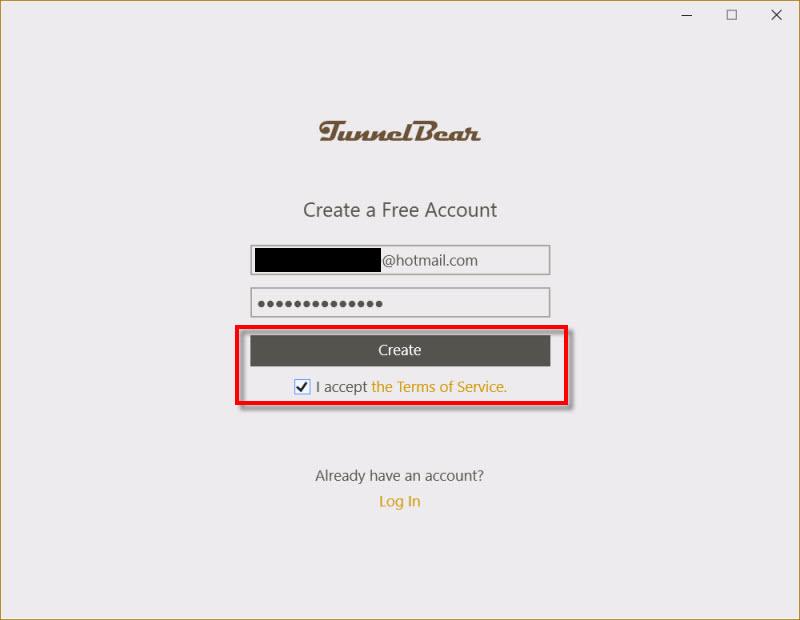
Εδώ αυτό που πρέπει να κάνουμε είναι να ακολουθήσουμε αυτά τα τρία βήματα:
- Στείλτε μας email και αυτό θα είναι το όνομα χρήστη μας.
- Ορίστε έναν κωδικό πρόσβασης. Στην ιδανική περίπτωση, αν θέλουμε να είναι στιβαρό, θα πρέπει να περιέχει 12 χαρακτήρες που περιλαμβάνουν κεφαλαία, πεζά, αριθμούς και σύμβολα.
- Δεχόμαστε τους όρους χρήσης επιλέγοντας το αντίστοιχο πλαίσιο και κάνοντας κλικ στο κουμπί δημιουργήσετε .
Στη συνέχεια έχουμε μια οθόνη σαν αυτήν, στην οποία εξηγεί πώς λειτουργεί το πρόγραμμα και εμείς υποστήριξη στα Suivant μέχρι να τελειώσει.
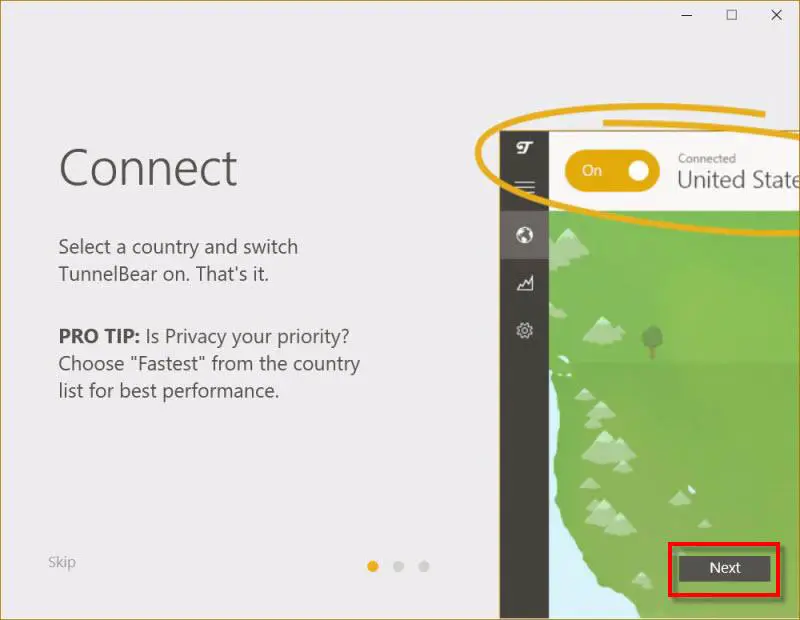
Στη συνέχεια θα εμφανιστεί μια οθόνη όπως αυτή:
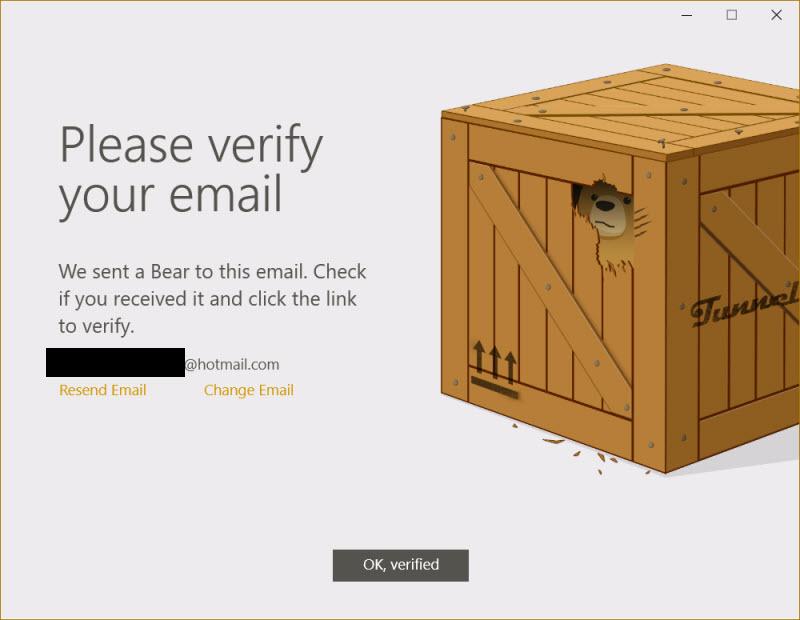
Αυτό που μας ζητούν να κάνουμε είναι να πάμε στον λογαριασμό email μας και να τον επαληθεύσουμε. Επομένως, θα εισαγάγουμε το email μας και θα αναζητήσουμε το μήνυμα που μας στείλατε, το οποίο θα είναι έτσι:
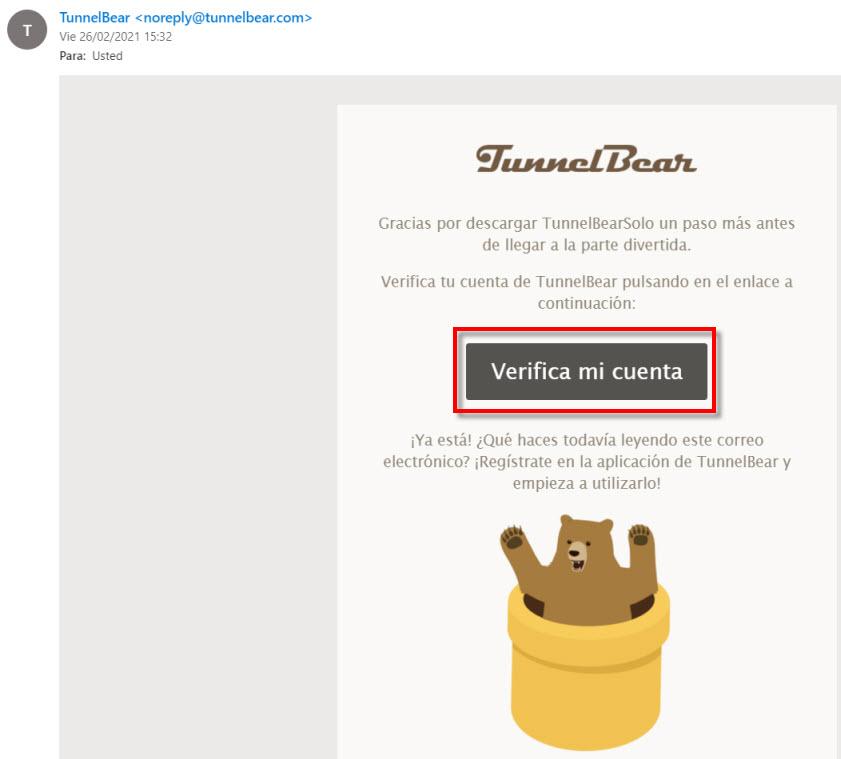
Σε αυτήν την περίπτωση, απλώς κάντε κλικ στο κουμπί Επαλήθευση του λογαριασμού μου . Μόλις τελειώσετε, επιστρέφετε στη χρήση του TunnelBear και κάντε κλικ στο κουμπί Εντάξει, ελέγχθηκε με την οποία τελειώνει η εγκατάσταση.
Επιλογές για τη χρήση και τη διαμόρφωση αυτού του VPN
Την πρώτη φορά που μπαίνουμε στο TunnelBear, θα εμφανιστεί μια οθόνη όπως αυτή:
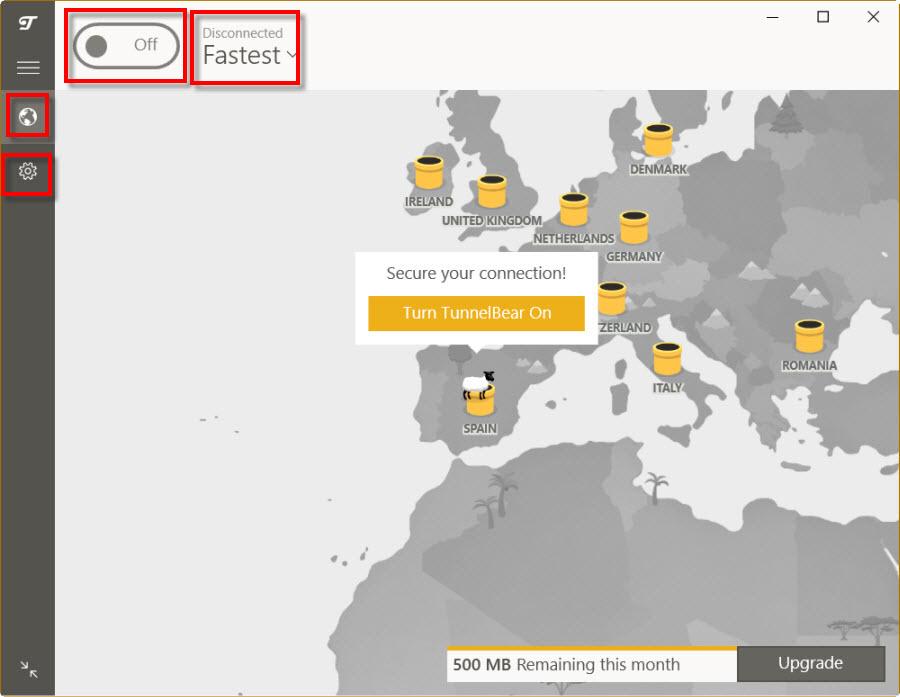
Στην κορυφή του πρώτου κόκκινου κουτιού έχουμε το Κουμπί On / Off το οποίο θα ξεκινήσει ή θα διαγράψει το VPN. Σε αυτήν την περίπτωση, είναι απενεργοποιημένο, δηλαδή, απενεργοποιημένο, αλλά αν ήταν ενεργοποιημένο, θα ήταν ενεργοποιημένο. Αριστερά, στο πλαίσιο που λέει "The πιο γρήγορα », Μπορούμε να το αφήσουμε έτσι, αν θέλουμε να δημιουργηθεί η ταχύτερη σύνδεση. Επιπλέον, εάν το αναπτύξουμε, μπορούμε να επιλέξουμε μια συγκεκριμένη χώρα για να διαπιστώσουμε την παρουσία μας εκεί.
Παρακάτω έχουμε έναν χάρτη όπου κάνοντας διπλό κλικ στο όνομα μιας χώρας μπορούμε να ενεργοποιήσουμε το VPN εκεί. Παρατηρείται επίσης το MB που αφήσαμε για να περιηγηθούμε στον δωρεάν λογαριασμό μας. Στα αριστερά, το εικονίδιο πλανήτη σας επιτρέπει να επιστρέψετε στην κύρια οθόνη με το χάρτη. Ακριβώς κάτω έχουμε επίσης ένα εικονίδιο με γρανάζι όπου se βρείτε τις επιλογές διαμόρφωσης του προγράμματος. Εάν κάνουμε κλικ σε αυτό, θα εμφανιστεί η ακόλουθη οθόνη.
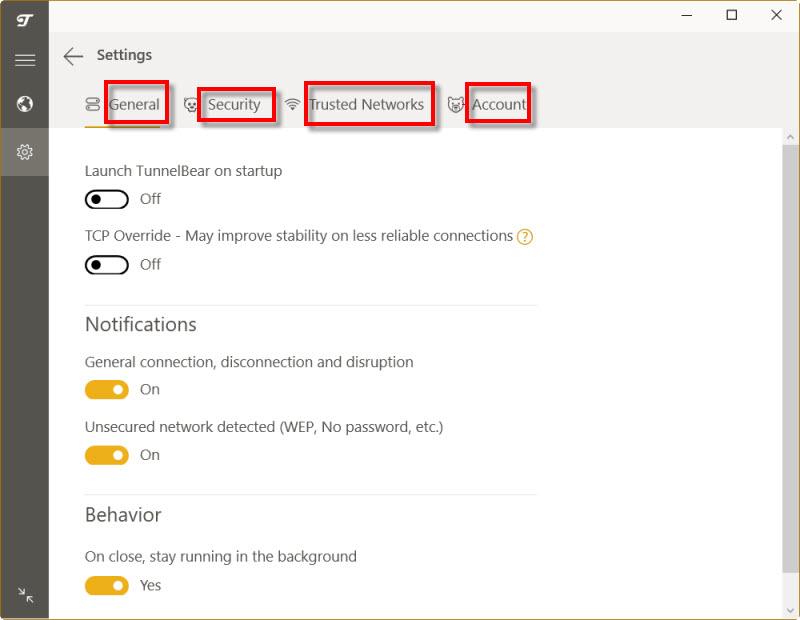
Εδώ πρέπει να μιλήσουμε για τέσσερα τμήματα:
- Γενικός : σχετίζεται με ειδοποιήσεις και τη συμπεριφορά του προγράμματος. Εδώ μπορούμε να επιλέξουμε αν θέλουμε να μας προειδοποιήσει ή όχι, εάν υπάρχει αποσύνδεση ή πρόβλημα. Επίσης, εάν θέλουμε το πρόγραμμα να εκτελείται στο παρασκήνιο. Η πρότασή μας είναι να τα αφήσετε όλα ενεργοποιημένα.
- Sécurité : εδώ έχουμε την επιλογή να αποκλείσουμε τη σύνδεση ενώ το πρόγραμμα συνδέεται και επανασυνδέεται.
- Εμπιστευτικά δίκτυα : μας επιτρέπει να επιλέξουμε αξιόπιστα δίκτυα Wi-Fi που δεν χρειάζεται να χρησιμοποιούν το TunnelBear.
- Compte : σε αυτήν την ενότητα μπορούμε να διαχειριστούμε τις επιλογές του λογαριασμού μας και να αναβαθμίσουμε σε υψηλότερο πρόγραμμα πληρωμών.
Τώρα θα αρχίσουμε να χρησιμοποιούμε το TunnelBear. Στο πλαίσιο στα δεξιά, επιλέγουμε την τοποθεσία που μας ενδιαφέρει περισσότερο. Υπό αυτήν την έννοια, εάν το αναπτύξουμε, θα δούμε περισσότερες χώρες που δεν βρίσκονται στο χάρτη, αλλά είναι επίσης πιο μακριά, η σύνδεσή μας θα επιβραδυνθεί. Στη συνέχεια, πατάμε το κουμπί λειτουργίας του VPN, έτσι ώστε από εκείνη τη στιγμή, όποιος αναλύει τη σύνδεση να πιστεύει ότι είμαστε στη Γαλλία.
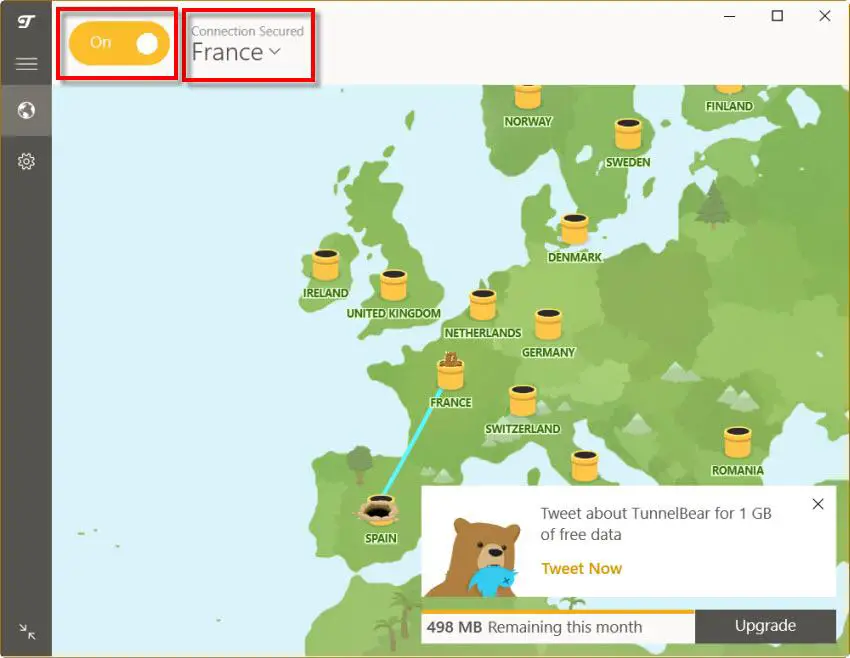
Επαλήθευση IP και δοκιμή απόδοσης
Ένας τρόπος για να ελέγξετε την τρέχουσα δημόσια IP μας είναι να χρησιμοποιήσετε τον ιστότοπο what-is-my-ip.net και κάνοντας κλικ στον προηγούμενο σύνδεσμο μπορούμε να τον ελέγξουμε. Σε περίπτωση που το κάνετε με αυτήν τη σύνδεση, θα έχετε αυτό το αποτέλεσμα:
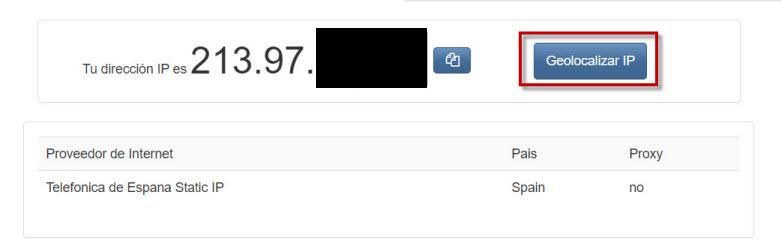
Όπως μπορείτε να δείτε, παρατηρήστε ότι είμαι Ισπανία που είναι η Ισπανία στα Αγγλικά. Ωστόσο, αν κάναμε κλικ Geolocation IP, αυτό θα μας έδινε περισσότερες πληροφορίες, όπως επαρχία και πόλη. Από την άλλη πλευρά, εάν ενεργοποιήσουμε το VPN και επιλέξαμε τη Γαλλία, θα έχουμε τα εξής αποτελέσματα:
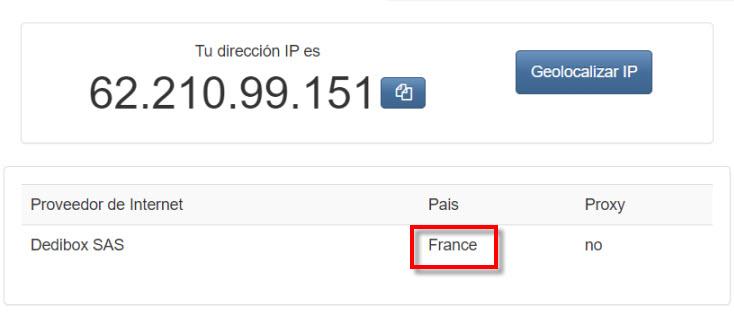
Τώρα, όπως μπορείτε να δείτε στο κόκκινο κουτί, έχει εντοπίσει τη θέση μας στη Γαλλία και επομένως μπορούμε να πούμε ότι εκπληρώνει την αποστολή του. Προφανώς, ένα VPN θα έχει χαμηλότερη ταχύτητα από τη σύνδεσή μας στο Διαδίκτυο. Για να κάνουμε τις δοκιμές, θα χρησιμοποιήσουμε μια συμμετρική σύνδεση ινών 600 Mb.
Ο καλύτερος τρόπος μέτρησης της ταχύτητας είναι στον ιστότοπο της test de Vitesse . Εδώ είναι τα αποτελέσματα που πήρα με το VPN απενεργοποιημένο:

Εάν κάνουμε τη δοκιμή με το TunnelBear VPN, έχουμε αυτό το αποτέλεσμα:

Εδώ μπορούμε να παρατηρήσουμε δύο πράγματα:
- Ότι η ταχύτητα μεταφόρτωσης και λήψης έχει μειωθεί περισσότερο από το μισό, κάτι που είναι πολύ φυσιολογικό.
- Το ping πήγε από 3ms στα 47ms, για να πλοηγηθείτε θα μπορούσε να γίνει καλά, αλλά σε μια άλλη εργασία που απαιτεί άμεση, ενδέχεται να παρατηρήσουμε μια μικρή καθυστέρηση.
Συμπερασματικά, με το TunnelBear στις γειτονικές μας χώρες, θα μπορούσαμε να έχουμε αρκετή ταχύτητα και καθυστέρηση για να κάνουμε τα περισσότερα πράγματα χωρίς πρόβλημα. Για παράδειγμα, αν επιλέξαμε την Ισπανία, τα αποτελέσματα θα μπορούσαν να είναι καλύτερα και θα βοηθούσε επίσης στη διατήρηση του απορρήτου καθώς θα αποκρύψαμε τη δημόσια διεύθυνση IP μας κατά την περιήγηση. Όπως έχετε δει, αυτή η υπηρεσία VPN λειτουργεί πολύ καλά και συνιστάται ιδιαίτερα, καθώς είναι αρκετά φθηνή.